Herstellen einer Verbindung mit Azure Synapse Studio mit Azure Private Link-Hubs
In diesem Artikel wird beschrieben, wie Private Link-Hubs von Azure Synapse Analytics verwendet werden, um eine sichere Verbindung mit Synapse Studio herzustellen.
Azure Private Link-Hubs
Sie können private Verbindungen verwenden, um aus Ihrem virtuellen Azure-Netzwerk sichere Verbindungen mit Azure Synapse Studio herzustellen. Bei Private Link-Hubs (also Hubs für private Verbindungen) von Azure Synapse Analytics handelt es sich um Azure-Ressourcen, die als Connectors zwischen Ihrem geschützten Netzwerk und der Synapse Studio-Weboberfläche dienen.
Sie müssen zwei Schritte ausführen, um über private Verbindungen eine Verbindung mit Synapse Studio herzustellen. Zunächst müssen Sie eine Private Link-Hub-Ressource erstellen. Anschließend müssen Sie einen privaten Endpunkt erstellen, der über eine Verbindung zwischen Ihrem virtuellen Azure-Netzwerk und diesem Private Link-Hub verfügt. Sie können private Endpunkte dann für die sichere Kommunikation mit Synapse Studio verwenden. Sie müssen die privaten Endpunkte mit Ihrer DNS-Lösung integrieren. Dies kann entweder Ihre lokale Lösung oder „Privates DNS“ von Azure sein.
Azure Private Link-Hubs und Azure Synapse Studio
Sie können eine einzelne Private Link-Hub-Ressource von Azure Synapse verwenden, um für Ihre gesamten Azure Synapse Analytics-Arbeitsbereiche mit Azure Synapse Studio private Verbindungen herzustellen. Die Arbeitsbereiche müssen sich nicht in derselben Region wie der Private Link-Hub von Azure Synapse befinden. Die Private Link-Hub-Ressource von Azure Synapse kann auch für Verbindungen mit Synapse-Arbeitsbereichen in unterschiedlichen Abonnements oder Microsoft Entra-Mandanten verwendet werden.
Sie können Ihren Private Link-Hub erstellen, indem Sie im Azure-Portal nach Synapse Private Link-Hubs suchen und unter „Dienste“ die Option Azure Synapse Analytics (Private Link-Hubs) auswählen. Führen Sie die Schritte zum Herstellen einer Verbindung mit Arbeitsbereichsressourcen über ein eingeschränktes Netzwerk aus, um weitere Informationen zu erhalten. Auf bestimmte URLs muss über den Clientbrowser zugegriffen werden, nachdem der Private Link-Hub für Azure Synapse aktiviert wurde. Weitere Informationen finden Sie unter Herstellen einer Verbindung mit Arbeitsbereichsressourcen über ein eingeschränktes Netzwerk.
Hinweis
Mit Private Link-Hubs kann der statische Inhalt von Synapse Studio über private Verbindungen sicher geladen werden. Sie müssen separate private Endpunkte für die Ressourcen erstellen, mit denen Sie im Arbeitsbereich Verbindungen herstellen möchten, z. B. bereitgestellte/dedizierte SQL-Pools oder Spark-Pools.
Azure Private Link-Hubs und virtuelles Azure-Netzwerk
Sie müssen Ihr virtuelles Azure-Netzwerk mit der Private Link-Hub-Ressource von Synapse verbinden, um die End-to-End-Verbindung mit Synapse Studio zu schützen. Hierfür müssen Sie einen privaten Endpunkt erstellen, der über eine Verbindung zwischen Ihrem virtuellen Netzwerk und dem von Ihnen erstellten Private Link-Hub verfügt. Sie können das Azure-Portal für Ihren Private Link-Hub verwenden und zum Abschnitt „Privater Endpunkt“ navigieren. Wählen Sie die Option „+ Privater Endpunkt“ aus, um einen neuen privaten Endpunkt zu erstellen, über den eine Verbindung mit Ihrem Private Link-Hub hergestellt wird.
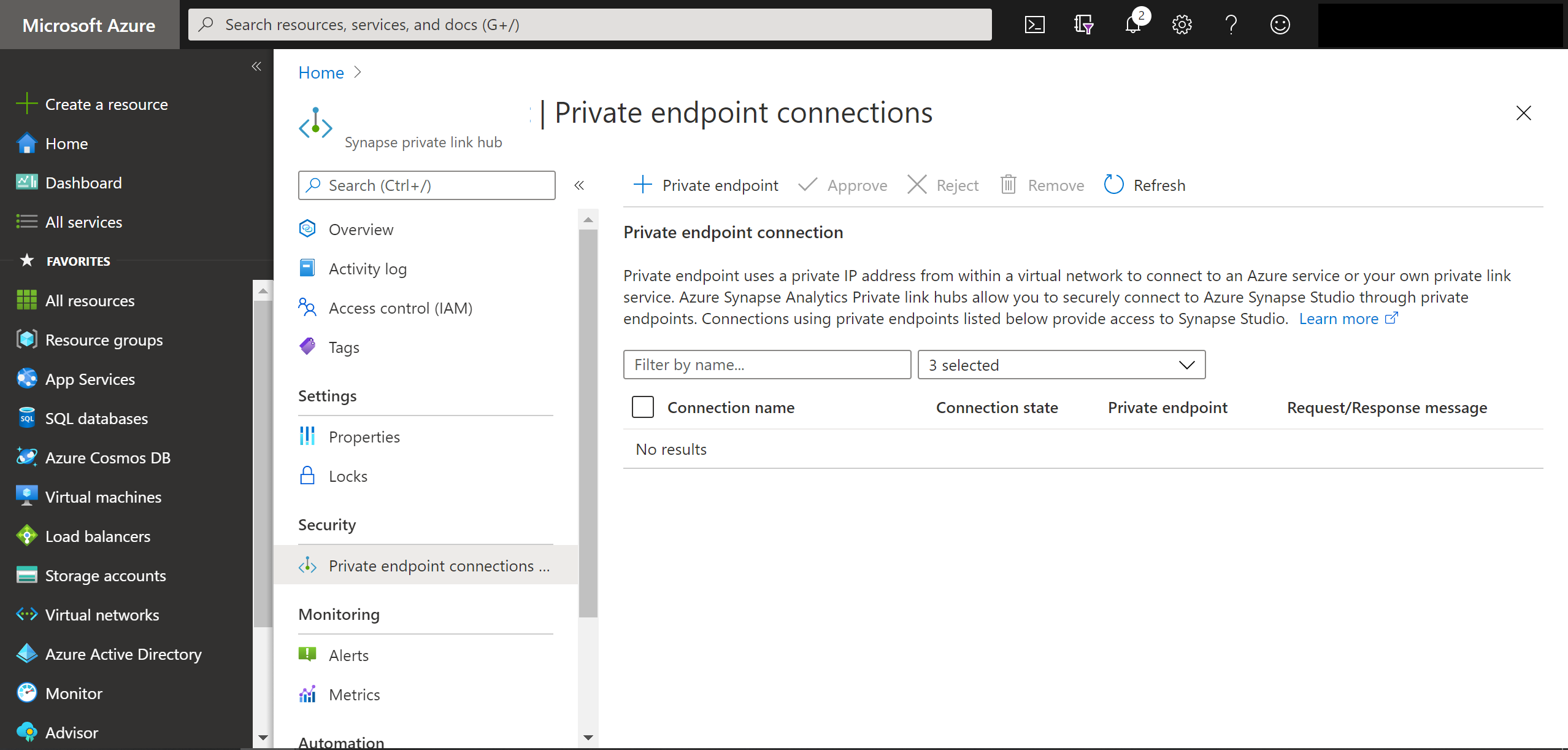
Wählen Sie auf der Registerkarte „Ressource“ den Ressourcentyp „Microsoft.Synapse/privateLinkHubs“ aus.
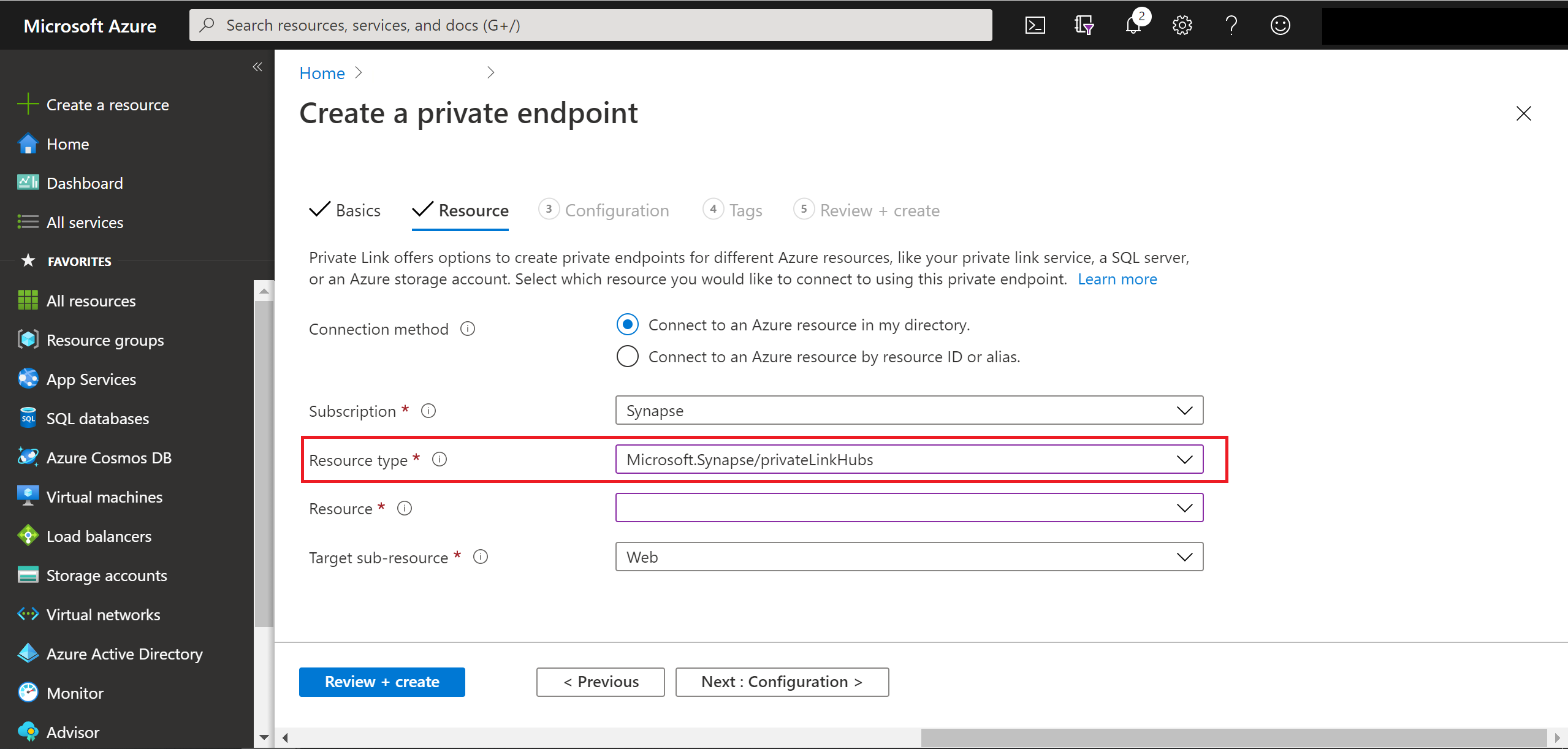
Wählen Sie auf der Registerkarte „Konfiguration“ unter „Private DNS-Zonen“ die Option „privatelink.azuresynapse.net“ aus, wenn Sie die Integration mit Ihrem virtuellen Netzwerk und der privaten DNS-Zone durchführen.
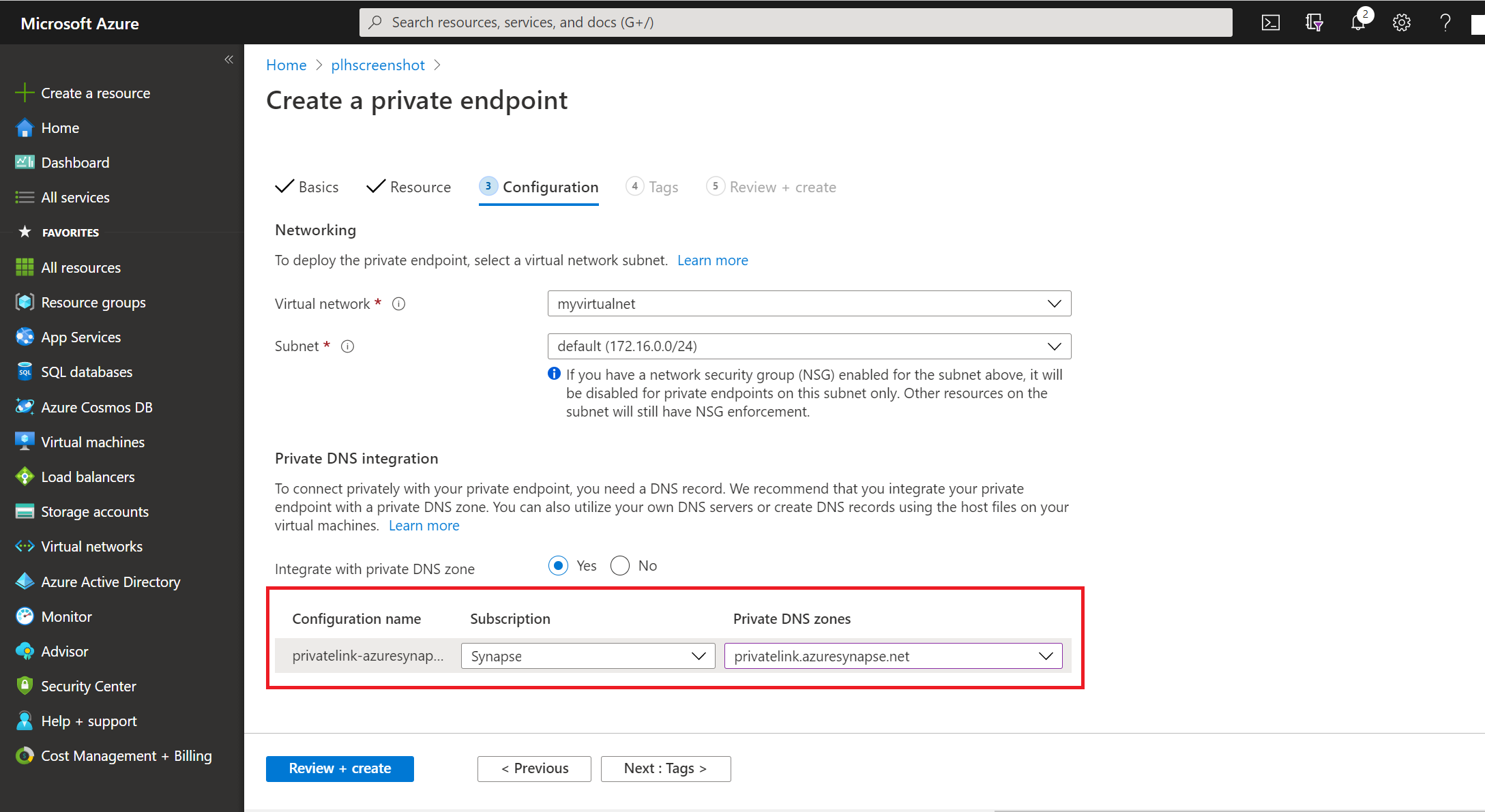
Nächste Schritte
Herstellen einer Verbindung mit Arbeitsbereichsressourcen über ein eingeschränktes Netzwerk
Weitere Informationen zu verwalteten virtuellen Arbeitsbereichsnetzwerken
Weitere Informationen zu Verwalteten privaten Endpunkten.
Erstellen Sie verwaltete private Endpunkte für Ihre Datenquellen.
Herstellen einer Verbindung mit Ihrem Azure Synapse-Arbeitsbereich mit privaten Links
Feedback
Bald verfügbar: Im Laufe des Jahres 2024 werden wir GitHub-Issues stufenweise als Feedbackmechanismus für Inhalte abbauen und durch ein neues Feedbacksystem ersetzen. Weitere Informationen finden Sie unter https://aka.ms/ContentUserFeedback.
Feedback senden und anzeigen für